バックアップをNASとクラウドの両方に保存する
バックアップ計画にレプリケートを設定することで一つのバックアップ計画でオンサイト(NASやローカルフォルダ)とオフサイト(クラウド)のように二カ所にバックアップデータを保存することができ、データの安全性を高めることが出来ます。
次のロケーションからバックアップをレプリケートできます。
・ローカルフォルダ
・ネットワーク フォルダ
・Secure Zone (Secure Zone については こちら )
・Microsoft Azureなどのパブリッククラウド ( Advanced backupの機能になります)
次のロケーションにバックアップをレプリケートできます。
・ローカルフォルダ
・ネットワーク フォルダ
・クラウドストレージ
・パブリッククラウド
1.新規バックアップ計画を作成し、バックアップ先:クラウドストレージ をクリックします。
2.「ロケーションを追加」をクリックします。
3.NASやローカルのフォルダなど、バックアップの保存先となる場所を指定します。
4.「+ロケーションの追加」というボタンが表示されるので、クリックします。
5.
「2番目のロケーション」と表示されますので、「クラウドストレージ」の箇所をクリックしますと、
利用可能なロケーションのリストから、バックアップのレプリカを作成するロケーションを選択することができます。
6.
2番目のロケーションを選択しますと、レプリケーション用に追加したロケーションの数に応じて、
「+ロケーションの追加」が表示され、
第2ロケーション、第3ロケーション、第4ロケーション、または第5ロケーションとして複数設定することができます。(最大4つのレプリケーションロケーションを構成することができます。)
7.ギアアイコンをクリックすると、そのロケーションで利用可能なレプリケーションのオプションが表示されます。
パフォーマンスとバックアップウィンドウ:詳細は こちら
ここでの設定は、レプリケーションパフォーマンスを定義します。
ロケーションの削除:保護計画から現在選択されているレプリケーションのロケーションを削除します。
物理データ配送(クラウドストレージを選択している場合のみ):詳細はサポート窓口までお問合せください。
8.バックアップ先と、レプリケート先ではそれぞれで保持期間を設定します。
NAS上は短期間の保存用として容量を抑え、クラウド上は長期間の保存用というように使い分けることができます。
*前回のバックアップがレプリケートできなかった場合(ネットワーク接続が切断されたなど)、
次のバックアップ時には、最後にレプリケーションが成功した後の未レプリケート分を含めたすべてのバックアップもレプリケートされます。
*また、バックアップのレプリケーションが途中で中断された場合、
次のレプリケーション開始時には、すでにレプリケートされたデータは再度レプリケートされないため、時間の短縮になります。
*同じ保護計画でバックアップとレプリケーションを有効にしている場合、
次回のスケジュールバックアップの前にレプリケーションが完了するように設定してください。
レプリケーションが進行中の場合、スケジュールバックアップは開始されません。
例えば、レプリケーションの完了に26時間要する場合、24時間に1回実行されるスケジュールバックアップが開始されることはありません。